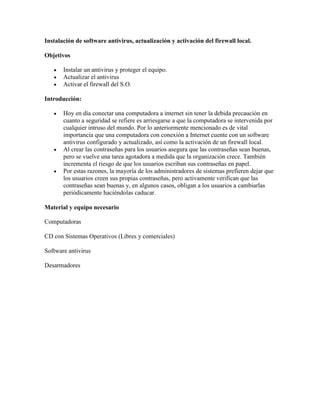
Instalación de software antivirus
- 1. Instalación de software antivirus, actualización y activación del firewall local. Objetivos Instalar un antivirus y proteger el equipo. Actualizar el antivirus Activar el firewall del S.O. Introducción: Hoy en día conectar una computadora a internet sin tener la debida precaución en cuanto a seguridad se refiere es arriesgarse a que la computadora se intervenida por cualquier intruso del mundo. Por lo anteriormente mencionado es de vital importancia que una computadora con conexión a Internet cuente con un software antivirus configurado y actualizado, así como la activación de un firewall local. Al crear las contraseñas para los usuarios asegura que las contraseñas sean buenas, pero se vuelve una tarea agotadora a medida que la organización crece. También incrementa el riesgo de que los usuarios escriban sus contraseñas en papel. Por estas razones, la mayoría de los administradores de sistemas prefieren dejar que los usuarios creen sus propias contraseñas, pero activamente verifican que las contraseñas sean buenas y, en algunos casos, obligan a los usuarios a cambiarlas periódicamente haciéndolas caducar. Material y equipo necesario Computadoras CD con Sistemas Operativos (Libres y comerciales) Software antivirus Desarmadores
- 2. Metodología Ejecutamos el instalador de nuestro antivirus en este caso el 'Eset Smart Security' y nos mostrara la siguiente ventana. Le damos siguiente.
- 3. Aceptamos las condiciones de la licencia. Y le damos clic en siguiente Aparecerá una ventana, donde nos dará a elegir el tipo de instalación que haremos, seleccionamos 'típica' que es la que nos recomiendan.
- 4. Después nos pedirá un nombre de usuario y una contraseña, que aun no le podemos dar, así que seleccionaremos la casilla de "Definir los parámetros de actualización mas tarde". Después se continúa con la instalación del antivirus, poniéndole 'siguiente'. Dejando las opciones por default
- 5. En todo este proceso de instalación se hace el típico paso de siguiente, dejando las opciones que el software predetermina. o vienen por default. Después de dar clic en instalar, el antivirus comenzara a instalarse
- 6. Cuando se termine de instalar aparecerá la siguiente pantalla una vez finalizada la instalación, procederemos a configurarlo. Para ello nos metemos en configuración- en la rama que dice 'antivirus y anti espía', seleccionamos ambas casillas que se muestran , si es que no están seleccionadas.
- 7. después nos vamos al botón que dice 'configuración de parámetros del motor ThreatSense'. y abrirá otra ventana con otras ramificaciones en la parte que dice objetos, seleccionamos todas las casilla que se encuentran ahí, y damos en “aceptar”. después de regreso en la antigua ramificación , buscamos la que dice ”protección del tráfico de internet”.
- 8. Y activamos la casilla que dice 'activar la protección de tráfico de internet'. En análisis de usuario seleccionamos análisis profundo ya configurado procedemos a darle aceptar.
- 9. Pasó 2: Activar el firewall del S.O. Para activar el firewall de Windows 7 solo ingresamos a Panel de control- firewall Windows y damos clic
- 10. Después de que entremos al firewall de Windows, en la parte derecha hay una opción que dice, activar o desactivar firewall. Ahí podemos activar o desactivar el firewall del SO Windows 7. Pasó 3: Pruebas de funcionamiento de la seguridad. Determine the status of your system's first 1056 ports This Internet service ports "grid scan" determines the status — Open, Closed, or Stealth — of your system's first 1056 TCP ports. 32 ports, represented by each horizontal row, are probed as a group. The results are posted as the next set of ports are probed. During off-peak hours the entire scan requires just over one minute. For guaranteed accuracy, the scanning time will increase during peak usage when many people are sharing our scanning bandwidth. A scan of a stealthed system is up to four times slower since many more probes must be sent to guarantee against Internet packet loss. The test may be abandoned at any time if you do not wish to wait for the scan to finish.
- 11. You may hover your mouse cursor over any grid cell to determine which port it represents, or click on the cell to jump to the corresponding Port Authority database page to learn about the port's specific role, history, and security consequences. (Depress SHIFT when clicking to open new window and allow unfinished test to continue.) Your computer at IP: 189.177.96.52 The port number of any location on the grid above may be determined by floating your mouse over the square. Most web browsers will display a pop-up window to identify the port. Otherwise, see the URL display at the bottom of your browser. Total elapsed testing time: 67.991 seconds Pasó 5: Reflexión Conocer el Hardware de nuestra maquina nos ayuda para poder decidir que SO es el más adecuado, ya una vez elegido el SO pasaremos a verificar si detecto los dispositivos, y si no lo hizo seguir los pasos para instalar los controladores necesarios para el mejor funcionamiento de nuestro equipo.
- 12. Conclusión es muy importante conocer como asegurar nuestros archivos, y como utilizar los antivirus, ya que existe muchos software malicioso (malware) que quiere afectar a nuestro equipo, así que hay que saber tomar medidas, para evitar que pueda ocurrir algo a nuestro equipo. Integrante Arturo López Trejo Josué Rodríguez Villaseñor Marcos Santos Cruz Daniel Levi Flores Rosales Diego Israel Osornino